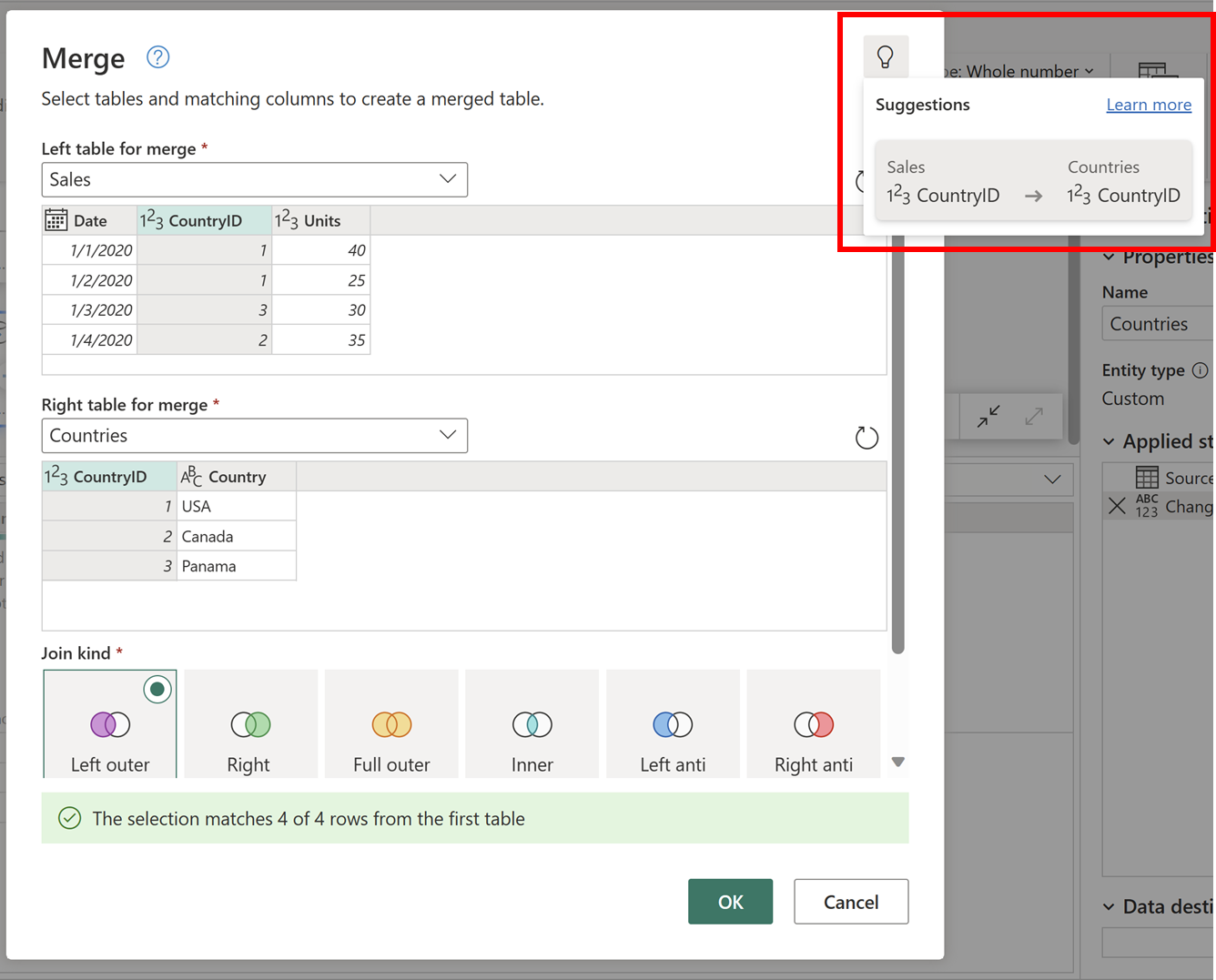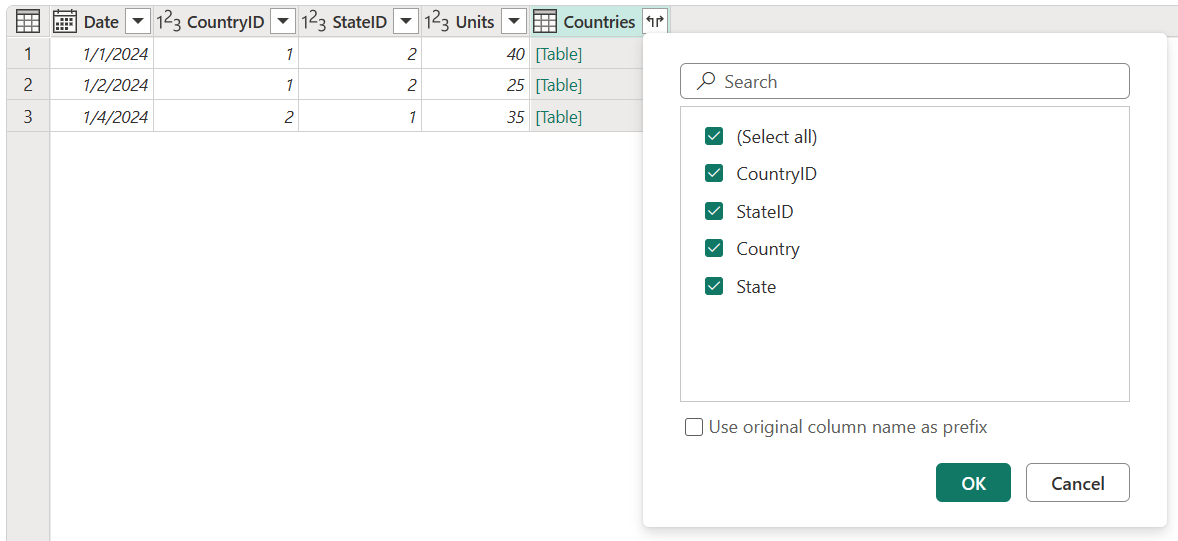Sorguları birleştirmeye genel bakış
Birleştirme sorguları işlemi, bir veya birden çok sütundaki eşleşen değerlere göre mevcut iki tabloyu birleştirir. İstediğiniz çıkışa bağlı olarak farklı birleştirme türleri kullanmayı seçebilirsiniz.
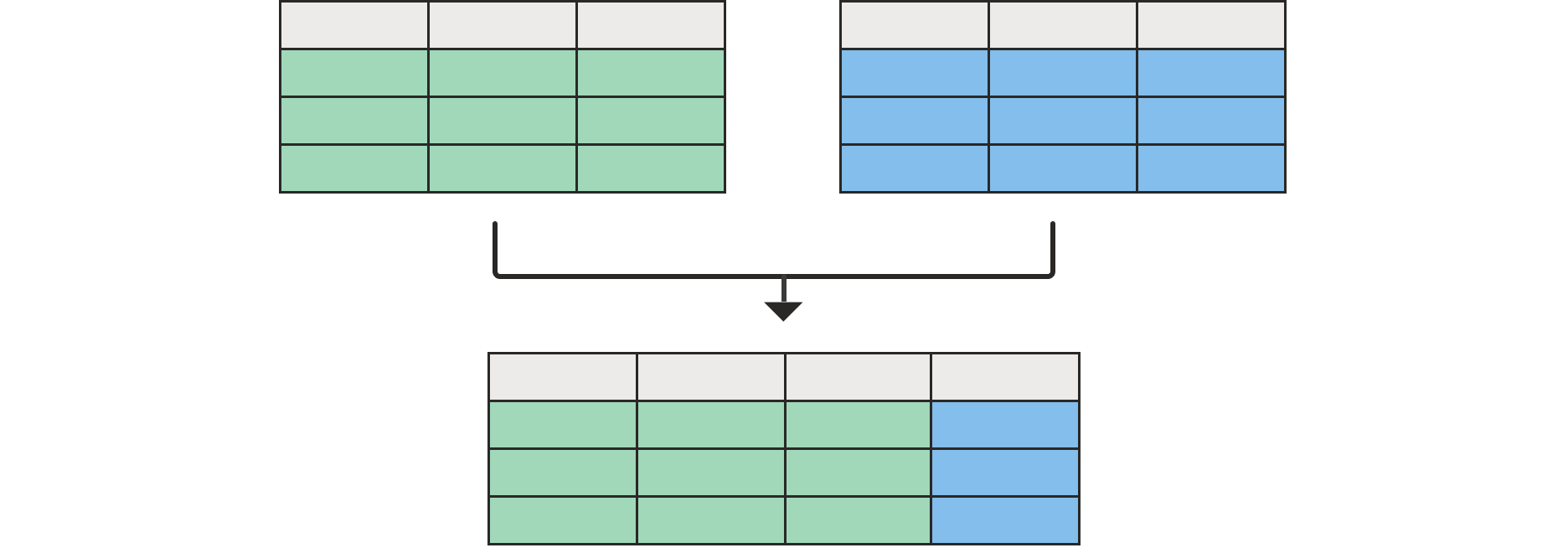
Sorguları birleştirme
Sorguları birleştir komutunu Giriş sekmesinin Birleştir grubunda bulabilirsiniz. Açılan menüde iki seçenek vardır:
- Birleştirme sorguları: Birleştirme işleminin sol tablosu olarak seçili sorguyla Birleştir iletişim kutusunu görüntüler.
- Sorguları yeni olarak birleştir: Birleştirme işlemi için önceden seçilmiş tablo olmadan Birleştir iletişim kutusunu görüntüler.
Birleştirme için tabloları tanımlama
Birleştirme işlemi iki tablo gerektirir:
- Birleştirme için sol tablo: Ekranınızın üstünden altına ilk seçim.
- Birleştirme için sağ tablo: Ekranınızın üstünden altına doğru ikinci seçim.
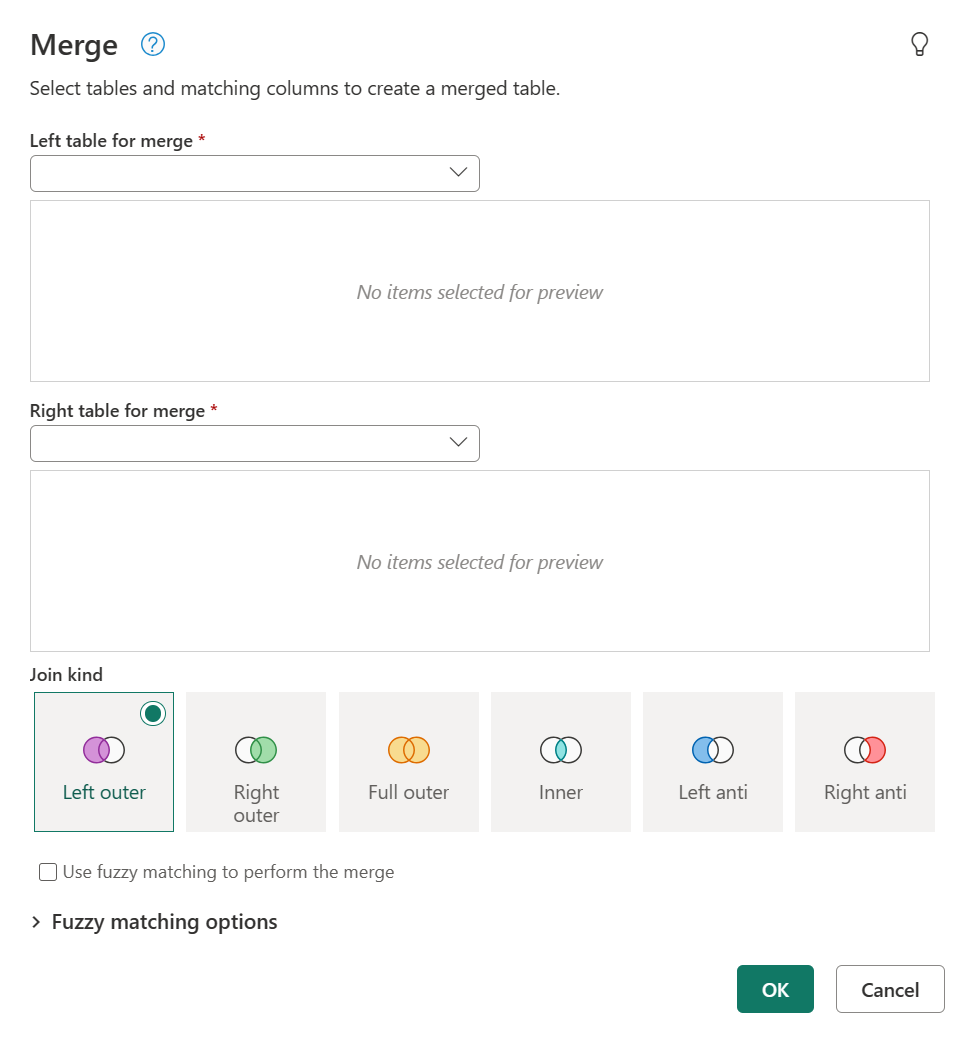
Not
Kullanılacak doğru birleştirme türünü seçtiğinizde tabloların konumu (sol veya sağ) çok önemli hale gelir.
Sütun çiftlerini seçme
Hem sol hem de sağ tabloları seçtikten sonra, tablolar arasında birleştirmeyi yönlendiren sütunları seçebilirsiniz. Aşağıdaki örnekte iki tablo vardır:
- Satış: ÜlkeKimliği alanı, Ülkeler tablosundaki bir anahtar veya tanımlayıcıdır.
- Ülkeler: Bu tabloda ÜlkeKimliği ve ülkenin adı yer alır.
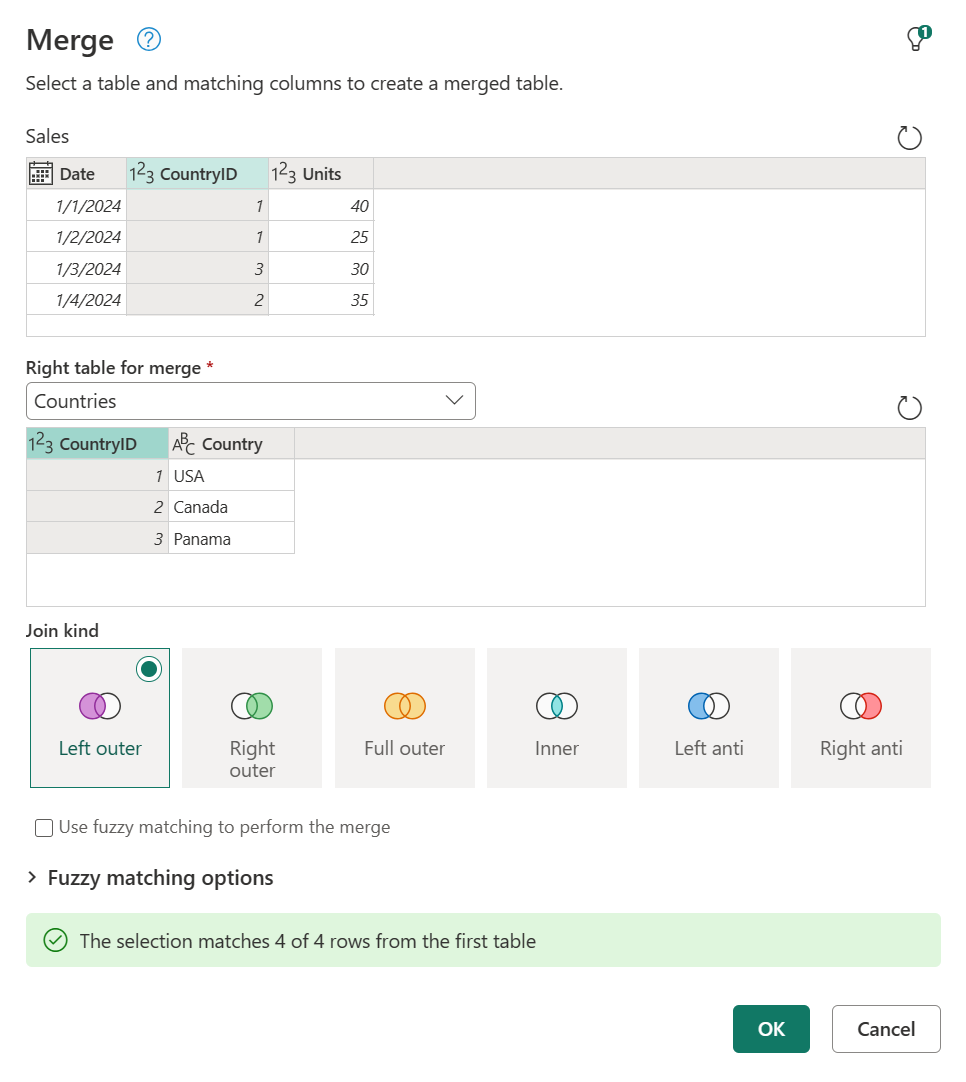
Birleştirme için Sol tablosunun Satış ve ÜlkeKimliği sütununun seçili olduğu ve Birleştirme için Sağ tablosunun Ülkeler ve ÜlkeKimliği sütununun seçili olduğu birleştirme iletişim kutusunun ekran görüntüsü.
Hedef, her iki tablonun CountryID sütununu kullanarak bu tabloları birleştirmektir, böylece her tablodan CountryID sütununu seçersiniz. Seçimleri yaptıktan sonra, iletişim kutusunun en altında tahmini eşleşme sayısına sahip bir ileti görüntülenir.
Not
Bu örnek her iki tablo için de aynı sütun başlığını gösterse de, birleştirme işlemi için bu bir gereksinim değildir. Sütun üst bilgilerinin tablolar arasında eşleşmesi gerekmez. Ancak, sütunların aynı veri türünde olması gerektiğini, aksi takdirde birleştirme işleminin doğru sonuçlar veremediğini unutmayın.
Sütunları seçerken Ctrl tuşunu seçerek birleştirmeyi gerçekleştirmek için birden çok sütun da seçebilirsiniz. Bunu yaptığınızda, sütunların seçildiği sıra 1'den başlayarak sütun başlıklarının yanında küçük sayılarla görüntülenir.
Bu örnekte Satışlar ve Ülkeler tabloları vardır. Tabloların her birinde CountryID ve StateID sütunları vardır ve her iki sütun arasında birleştirme için eşleştirmeniz gerekir.
Önce Sales tablosunda CountryID sütununu seçin, Ctrl tuşunu ve ardından StateID sütununu seçin. (Bu eylem sütun başlıklarındaki küçük sayıları gösterir.) Ardından, Ülkeler tablosunda aynı seçimleri yapın.
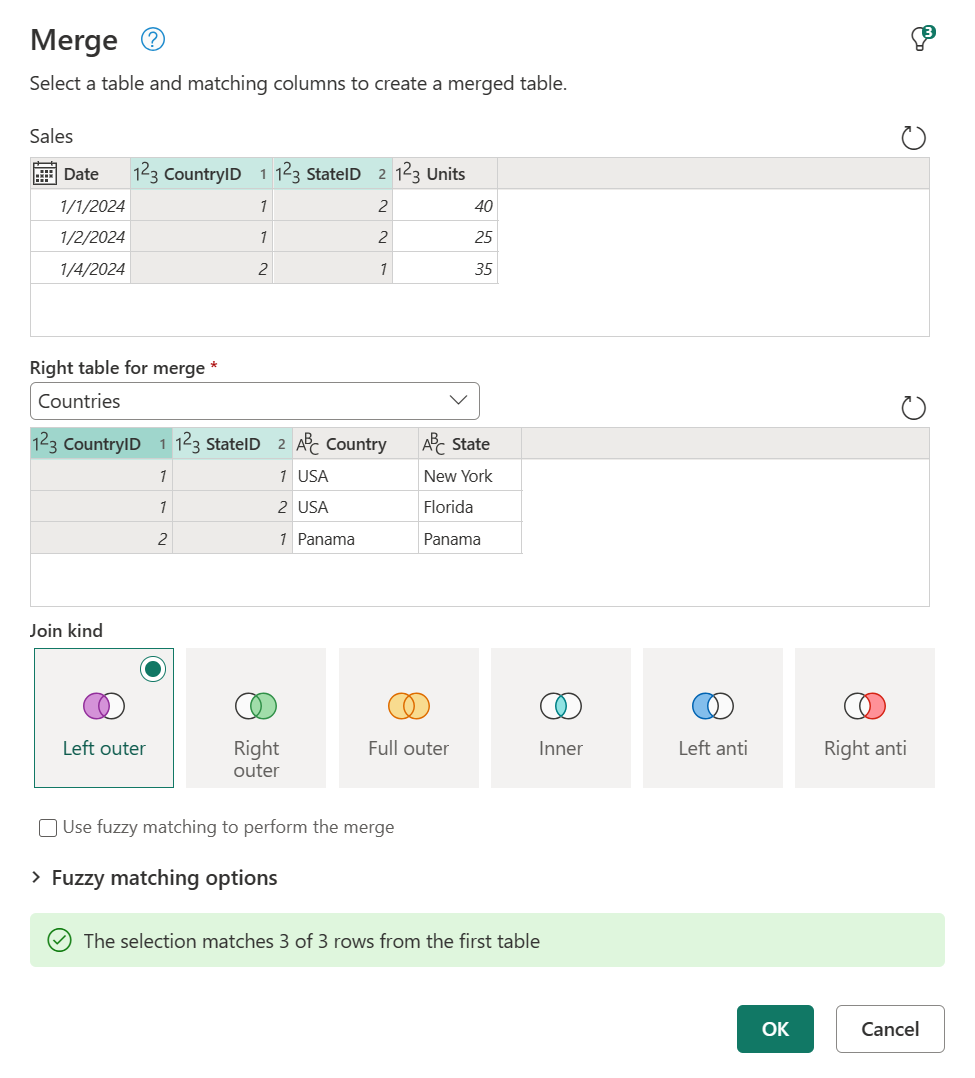
Birleştirme için Sol tablonun Sales olarak ayarlandığı, CountryID ve StateID sütunlarının seçili olduğu ve Birleştirme için Sağ tablosunun CountryID ve StateID sütunlarının seçili olduğu Ülkeler olarak ayarlandığı birleştirme iletişim kutusunun ekran görüntüsü. Join türü Sol dış olarak ayarlanır.
Not
Birleştirme için birden çok sütun seçerken, her tablodaki sütunları seçtiğiniz sıra eşleşmelidir. Örneğin, sol tabloda seçilen ilk sütun, sağ tabloda seçilen ilk sütunla eşleştirilir ve bu şekilde devam edilir. Aksi takdirde, yanlış birleştirme sonuçları gözlemlersiniz.
Sütun çifti önerisini kullanma
Birleştir iletişim kutusunda sol ve sağ tabloyu seçerken, iletişim kutusunun sağ üst köşesindeki ampul simgesini kontrol ederek her iki tablo arasındaki sütun çifti eşlemesi konusunda herhangi bir öneri olup olmadığını görebilirsiniz.
Birçok öneri mevcut olabilir, ancak bu senaryo için özellik tarafından yalnızca bir öneri vardır ve burada Sales tablosundaki CountryID sütununu Ülkeler tablosundaki ÜlkeKimliği sütununa eşler. Bunu seçebilirsiniz ve sütun çifti eşlemesi iletişim kutunuza otomatik olarak uygulanır.
Not
Yalnızca sütun çifti eşlemesi önerilir. Bu iletişim kutusundaki birleştirme türü veya benzer eşleşen yapılandırma gibi diğer seçenekler bu önerinin kapsamı dışındadır.
Yeni birleştirilmiş tablo sütununu genişletme veya toplama
Birleştir iletişim kutusunda Tamam'ı seçtikten sonra, sorgunuzun temel tablosunda sol tablonuzdaki tüm sütunlar bulunur. Ayrıca, sağ tablonuzla aynı ada sahip yeni bir sütun eklenir. Bu sütun, sağ tabloya karşılık gelen değerleri satır satır temel alarak tutar.
Buradan, sağ tablonuzdaki alanlar olan bu yeni tablo sütunundaki alanları genişletmeyi veya toplamayı seçebilirsiniz.
Not
Şu anda Power Query Online deneyimi yalnızca arabiriminde genişletme işlemini sağlar. Toplama seçeneği bu yılın ilerleyen bölümlerinde eklenecektir.
Birleştirme türleri
Birleştirme türü , birleştirme işleminin nasıl gerçekleştirildiğini belirtir. Aşağıdaki tabloda Power Query'deki kullanılabilir birleştirme türleri açıklanmaktadır.
| Birleşim türü | Simge | Açıklama |
|---|---|---|
| Sol dış | Sol tablodaki tüm satırlar, sağ tablodan eşleşen satırlar | |
| Sağ dış | Sağ tablodaki tüm satırlar, sol tablodan eşleşen satırlar | |
| Tam dış | Her iki tablodan tüm satırlar | |
| Iç | Yalnızca her iki tablodan eşleşen satırlar | |
| Sol anti | Yalnızca sol tablodaki satırlar | |
| Sağ anti | Yalnızca sağ tablodaki satırlar |
Benzer eşleşme
Sütunları karşılaştırırken benzer eşleşen algoritmalar uygulamak ve birleştirdiğiniz tablolarda eşleşmeleri bulmaya çalışmak için benzer birleştirmeyi kullanırsınız. Birleştir iletişim kutusundaki Birleştirmeyi gerçekleştirmek için benzer eşleştirme kullan onay kutusunu seçerek bu özelliği etkinleştirebilirsiniz. Kullanılabilir tüm yapılandırmaları görüntülemek için Benzer eşleştirme seçeneklerini genişletin.
Not
Benzer eşleşme yalnızca metin sütunları üzerinden birleştirme işlemleri için desteklenir. Daha fazla bilgi için Bkz . Power Query'de benzer eşleştirme nasıl çalışır?